Как использовать Canva для профессионального дизайна
Гайд в разделе Интересное "Как использовать Canva для профессионального дизайна" содержит информацию, советы и подсказки, которые помогут изучить самые важные моменты и тонкости вопроса….
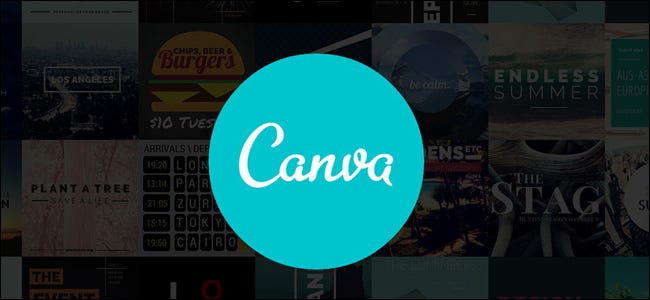 Canva
Canva
Иногда такой инструмент, как Photoshop, может оказаться слишком тяжелым для ваших простых задач редактирования изображений. В таких случаях Canva может быть лучше. Узнайте, как с его помощью создавать чистые, привлекательные материалы без каких-либо знаний о дизайне.
Что такое Canva?
Canva – популярное онлайн-приложение для графического дизайна, которое упрощает создание высококачественных изображений и материалов. Миллионы людей используют Canva для создания изображений в социальных сетях, плакатов, цифровых приглашений, презентаций и физических материалов, таких как брошюры и визитные карточки.
В отличие от мощных инструментов, таких как Adobe Photoshop и Adobe Illustrator, Canva имеет низкий барьер для входа благодаря простому интуитивно понятному интерфейсу. Он доступен в Интернете или в виде мобильного приложения для Android и iOS.
Canva предлагает несколько тарифных планов для отдельных пользователей с разными уровнями функциональности:
- Бесплатно: в нем есть большинство функций, необходимых для создания простых дизайнов.
- Pro (9,99 долларов США в месяц): план Pro содержит дополнительные шаблоны, графику, шрифты и фотографии. Он также позволяет пользователям сохранять прозрачные PNG, создавать собственные шаблоны и загружать свои собственные шрифты.
- Enterprise (30 долларов в месяц): специально предназначенный для корпораций, этот план включает рабочие процессы проекта, групповые ресурсы и неограниченное облачное хранилище.
Шаблоны и ресурсы Canva 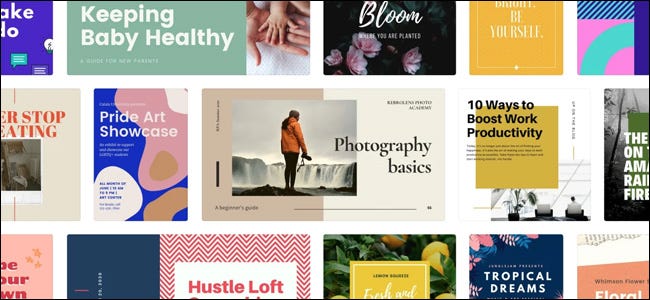 Canva
Canva
Самая полезная функция Canva – это широкий набор шаблонов. Даже с бесплатной учетной записью есть тысячи шаблонов для более чем сотни типов дизайна. Существуют шаблоны практически для любого использования, о котором вы только можете подумать, от личного резюме до публикации в Instagram о предстоящем живом выступлении вашей группы. Однако следует отметить, что многие шаблоны доступны только для пользователей Pro или Enterprise.
Чтобы выбрать шаблон, перейдите на главную страницу Canva. Отсюда вы можете использовать один из рекомендуемых шаблонов на домашней странице или навести курсор на кнопку «Шаблоны» в строке меню. В меню вы найдете множество типов макетов, сгруппированных по использованию.
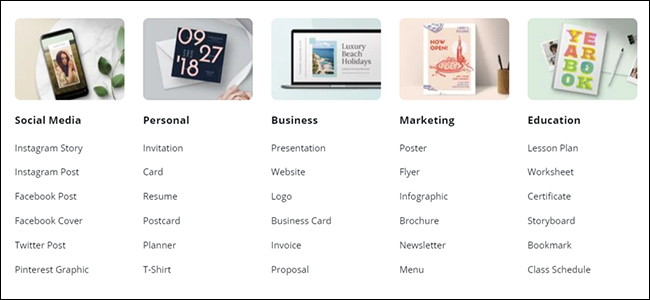
Эти категории включают «Социальные сети», «Личные», «Бизнес», «Маркетинг» и «Учеба». При нажатии на «Личные»> «Карты» отображаются все шаблоны, которые можно использовать для создания индивидуальных поздравительных и праздничных открыток.
Большинство шаблонов содержат несколько из следующего:
- Векторы и графика: это дополнительные элементы, используемые для добавления символа в шаблон, например фигуры, наклейки, рамки или некоторые другие элементы. футляры, анимированные значки.
- Стоковые изображения: это стандартные изображения, которые доступны непосредственно из библиотеки Canva. Вы можете сохранить их или загрузить свои фотографии и заменить их.
- Цветовые палитры. Чтобы создать единый стиль, большинство шаблонов используют определенную цветовую палитру для различных элементов.
- Группы шрифтов: это комбинации шрифтов, выбранные дизайнерами Canva.
- Макеты страниц: это особенно актуально для шаблонов, охватывающих несколько страниц, таких как колоды презентаций или брошюры. Обычно для каждой страницы будет несколько вариантов макета, как в Google Slides или Powerpoint.
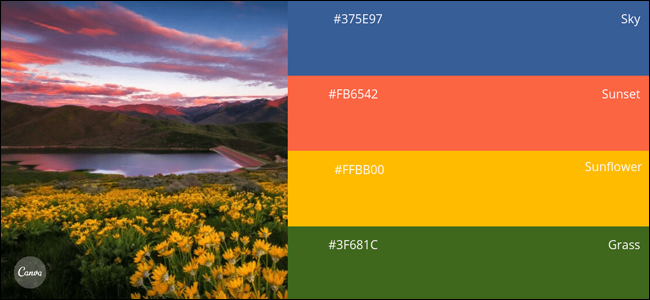 Canva
Canva
Помимо предварительно включенных ресурсов, вы можете добавить дополнительные элементы из обширной библиотеки ресурсов Canva. В левой части экрана дизайна вы найдете широкий выбор графики, стандартных изображений и шрифтов, которые можно использовать поверх содержимого каждого шаблона.
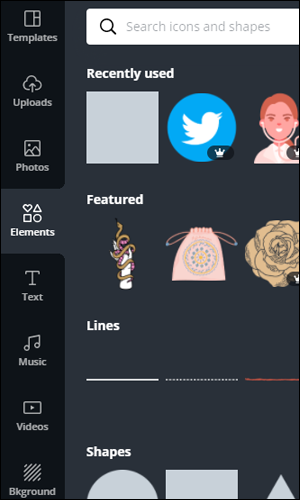
Процесс дизайна
Чтобы лучше проиллюстрировать процесс, давайте отредактируем простую фотографию в Canva Web. Этот дизайн будет размещен в социальных сетях для продвижения предстоящего виртуального разговора о конфиденциальности и кибербезопасности в Интернете. Сначала выберите Шаблоны & gt, Социальные сети & gt, Сообщение в Instagram.
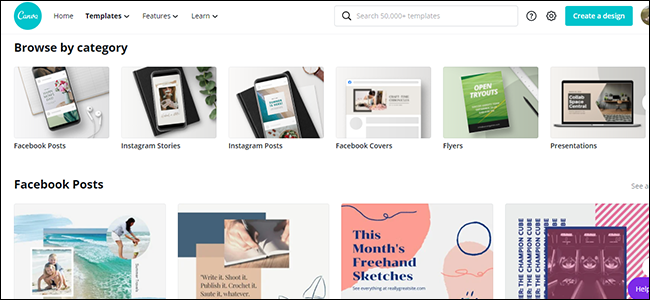
Отсюда выберите шаблон, близкий к вашему запланированному дизайну. Мы выбрали этот шаблон, чтобы пропагандировать дистанционное обучение.
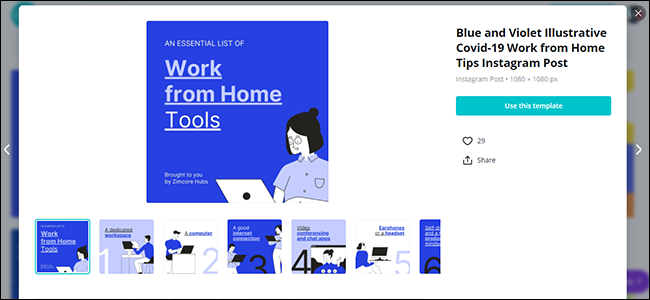
На основном экране Canva вы увидите несколько страниц определенного шаблона. Если вы создаете один материал, выберите одну из этих страниц для окончательного дизайна и не обращайте внимания на остальные. В качестве альтернативы, если вы создаете многостраничное объявление, вы можете легко создать единый альбом с шаблоном.
Здесь мы отредактировали первую страницу, чтобы она соответствовала нашему мероприятию, изменив текст, цвет фона, и немного о макете. Теперь осталось только экспортировать этот дизайн и загрузить его в Instagram.

Публикация и экспорт ваших дизайнов
У вас есть несколько вариантов публикации ваших дизайнов. Во-первых, вы можете сохранить его локально как файл PNG или JPG, обратите внимание, что только пользователи Pro могут экспортировать свои изображения как прозрачные PNG. Вы также можете отправить его прямо на свой принтер, чтобы обеспечить высокое качество печати.
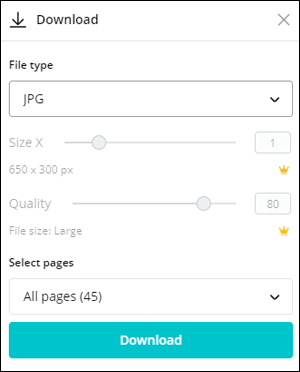
Если вы сделали презентацию, вы можете установить ее в «Режим презентации.«Это переведет колоду в полноэкранный режим и позволит ей работать так же, как и любое другое программное обеспечение для презентаций. Если вы показываете дизайн кому-то в сети, вы можете создать ссылку для просмотра, доступную для всех.
Наконец, вы можете напрямую экспортировать свой дизайн на связанную платформу социальных сетей, например Facebook, Twitter. и Instagram.
